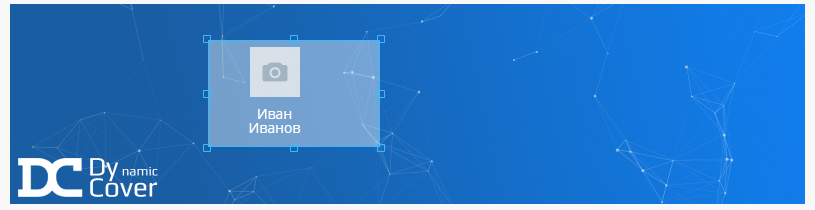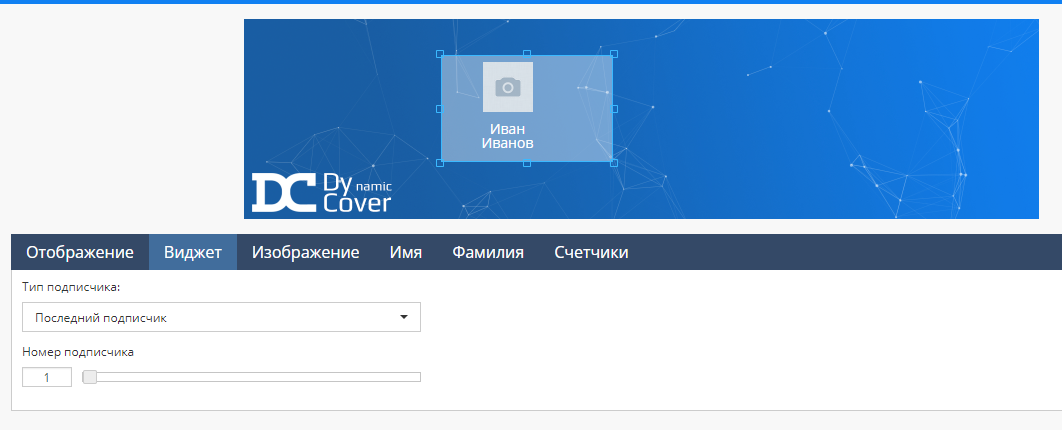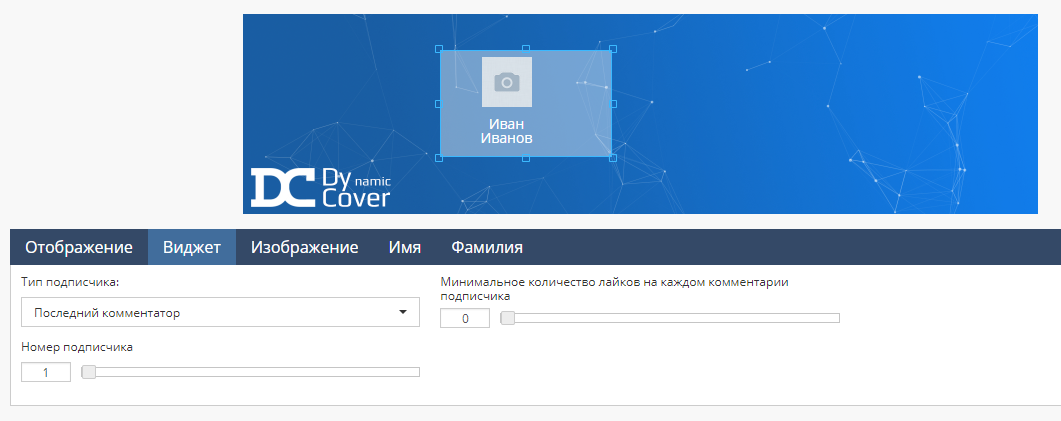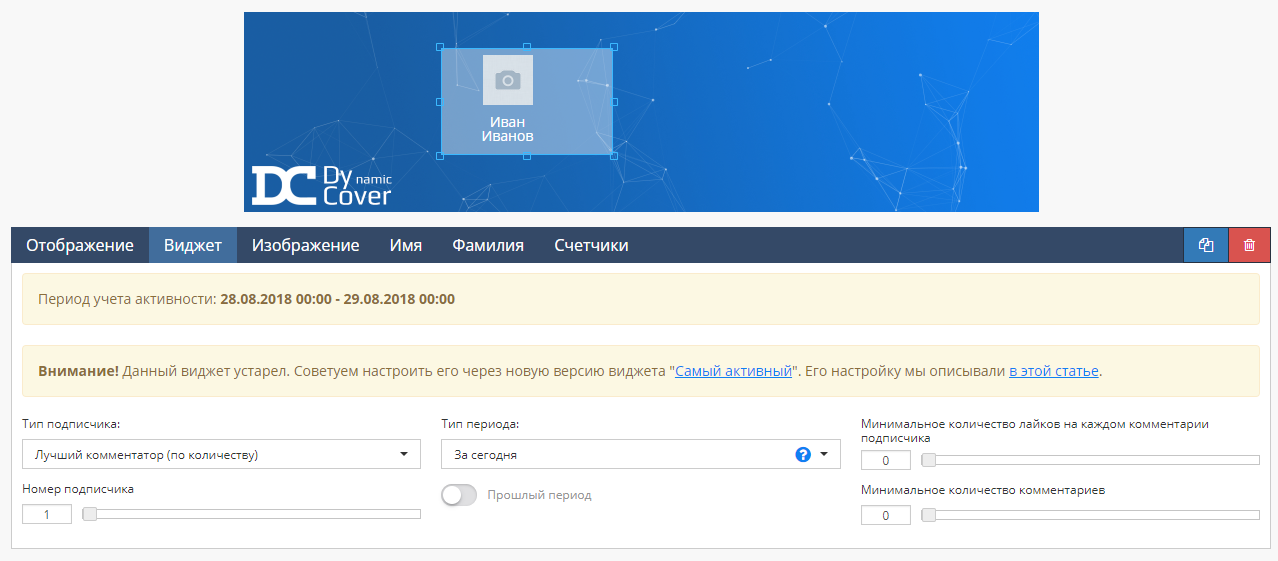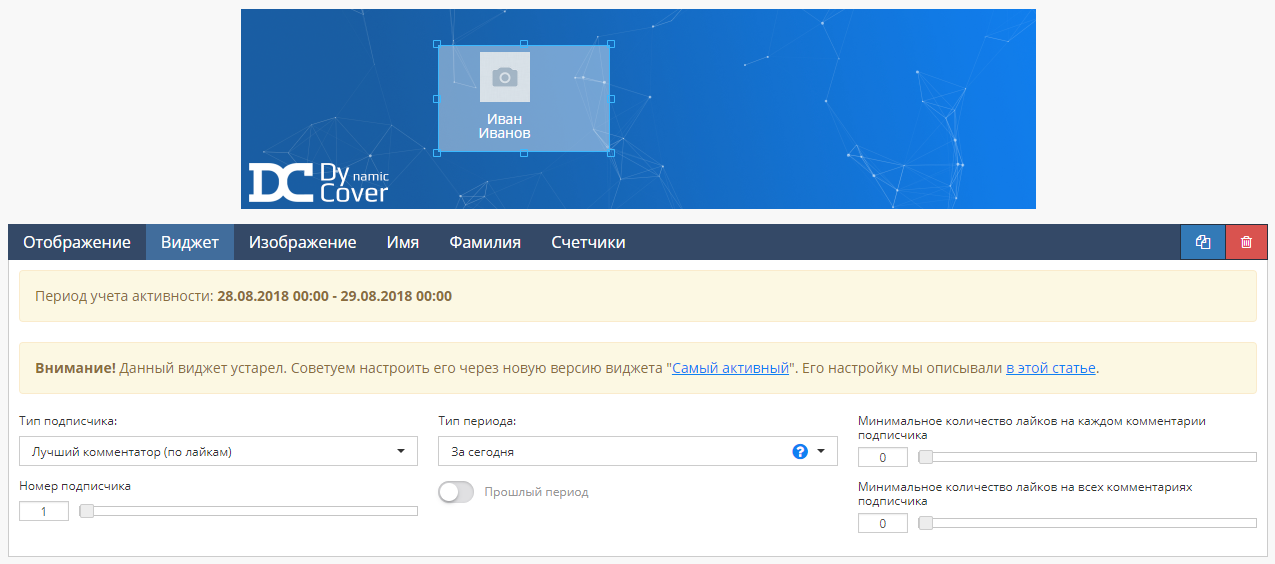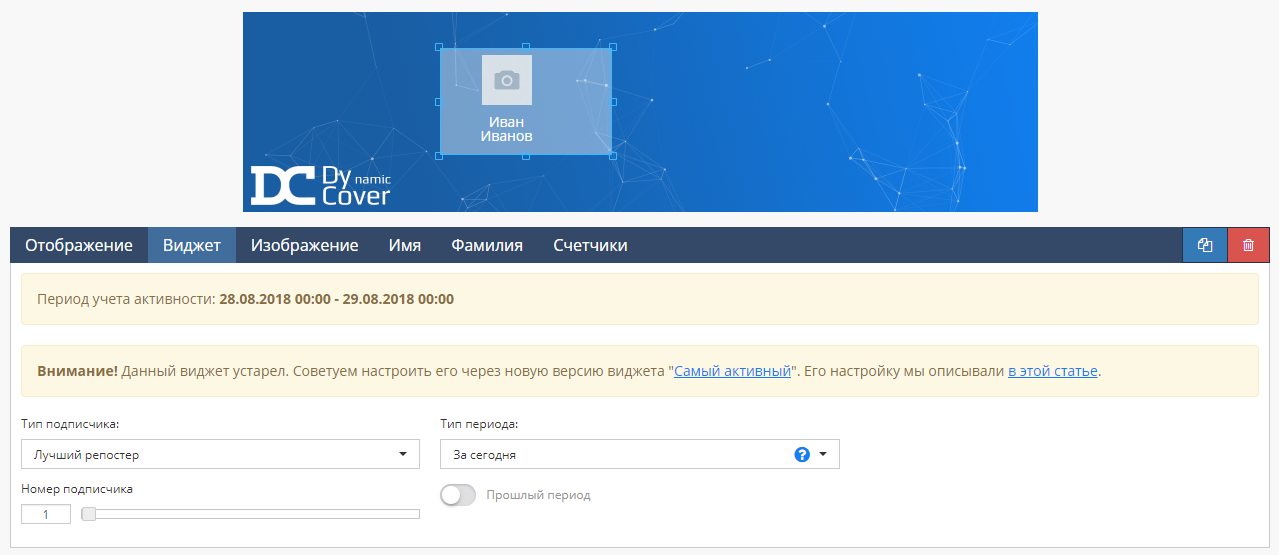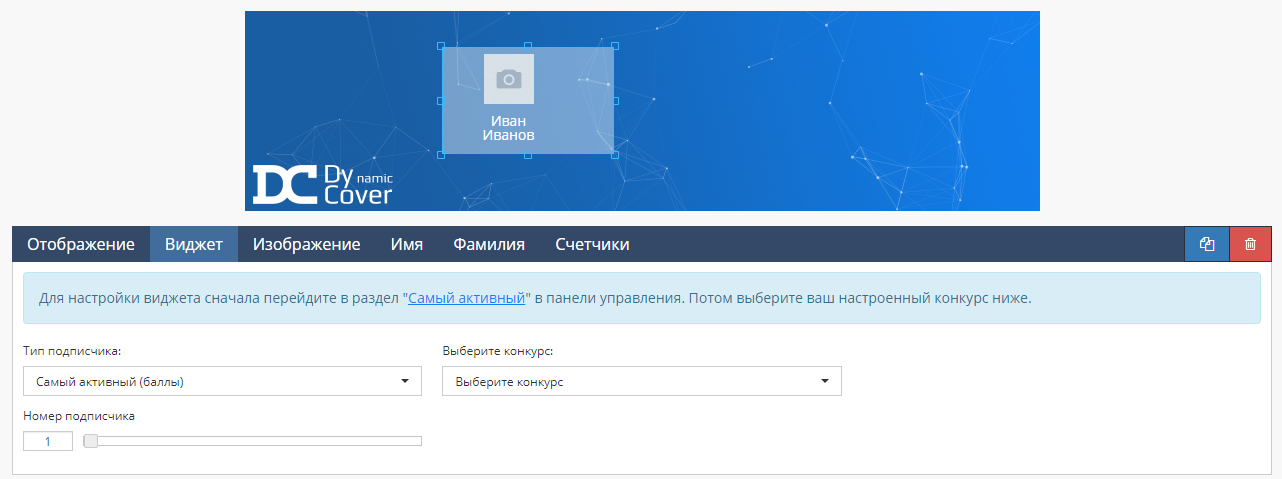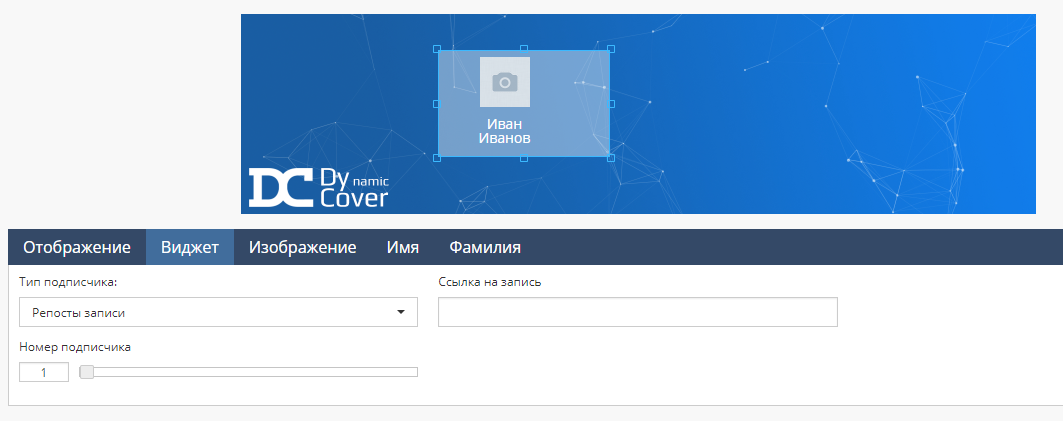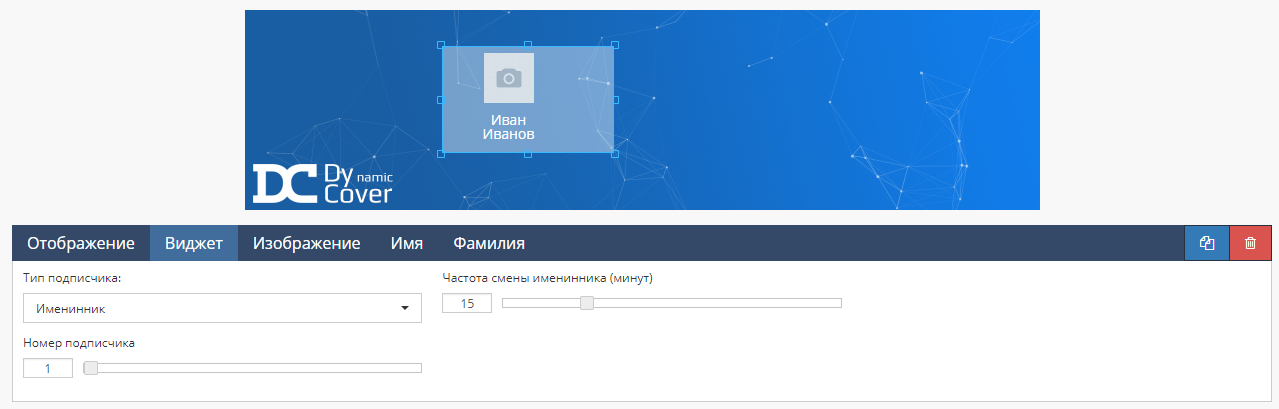Подписчик
Сначала давайте разберем общие настройки для данного виджета, а потом уже отдельно рассмотрим каждый тип виджета.
Виджет содержит в себе аватар пользователя, имя, фамилию, а также различного рода счетчики в зависимости от типа виджета.
Вкладка “Изображение”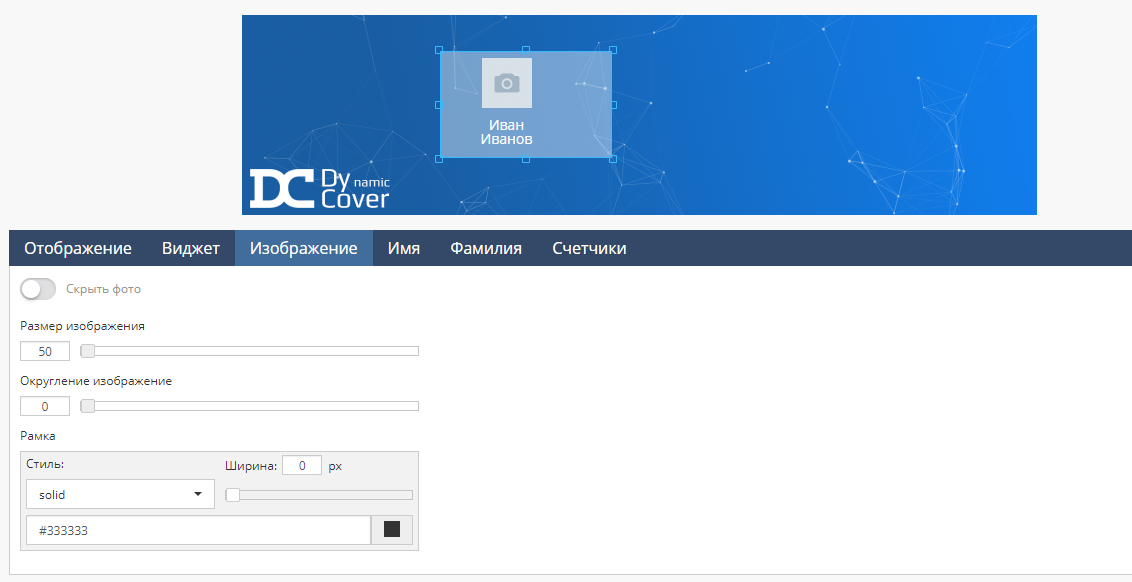
Здесь вы сможете настроить изображение(аватар) пользователя.
1. Можно полностью его скрыть.
2. Изменить размер изображения.
3. Сделать скругление изображения по углам. (Также здесь же можно изображение сделать круглым)
4. Настроить рамку вокруг изображения.
Вкладка “Имя” и “Фамилия”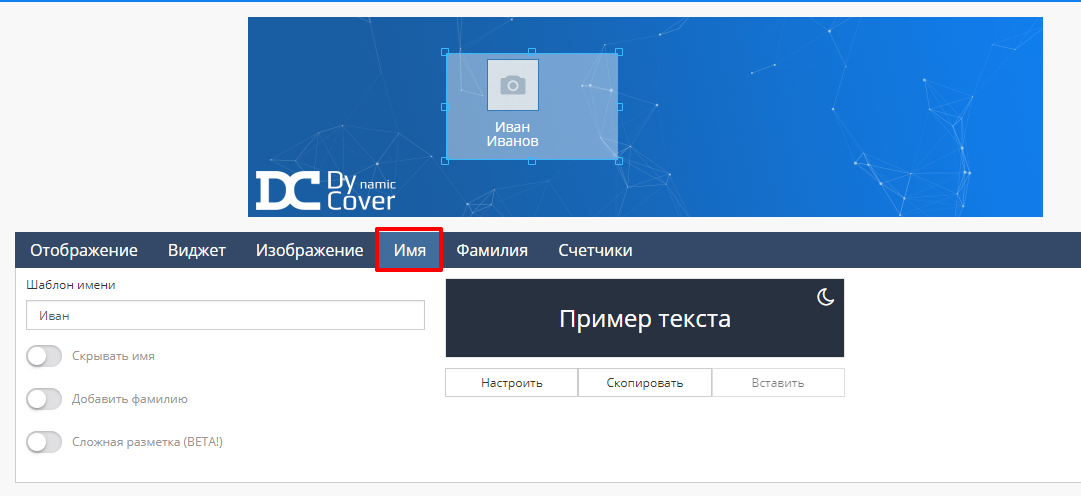
В этой вкладке вы сможете настроить отображение имени пользователя.
1. Выбрать шаблон для имени, когда показывать нечего
2. Скрыть имя и оно не будет отображаться
3. Параметр “Добавить фамилию” поможет вам добавить фамилию к имени и вы сможете настраивать их как единое целое (как одна строка текста):
Вкладка “Виджет” - параметр “Номер подписчика”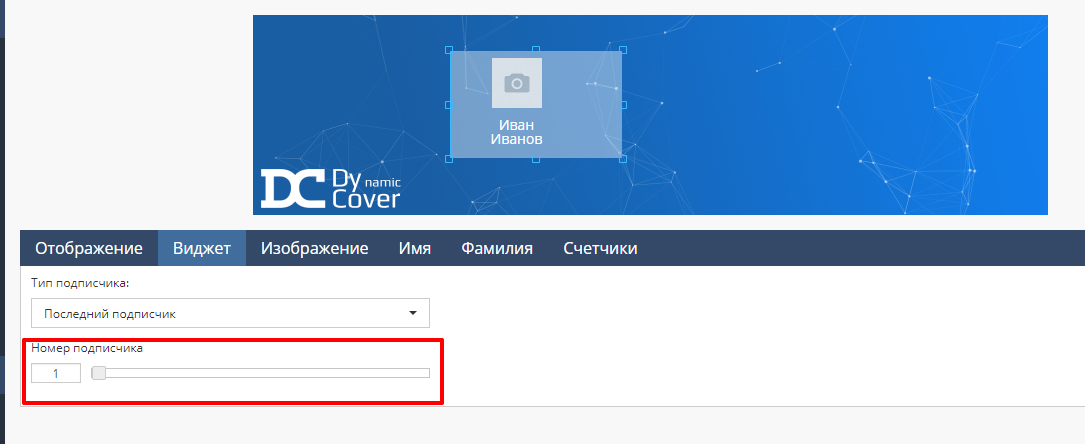
Также здесь хотелось бы упомянуть о параметре “Номер подписчика”. Он есть почти в каждом типе данного виджета. Отвечает он за позицию человека, которого нужно вывести на обложку.
К примеру для Последнего подписчика:
Номер подписчика 1 - Последний
Номер подписчика 2 - Предпоследний
Номер подписчика 3 - Третий с конца
Для виджетов с рейтингом (Самый активный, лучший комментатор и т.д.):
Номер подписчика 1 - Топ 1 в рейтинге
Номер подписчика 2 - Топ 2 в рейтинге
Номер подписчика 3 - Топ 3 в рейтинге
Т.е. с помощью данного параметра можно, например, поставить 3 виджета Самого активного, которые будут показывать 1,2 и 3 места в топе.
У виджета "Подписчик" есть следующие типы:
1. Последний подписчик
2. Последний комментатор
3. Лучший комментатор (по количеству)
4. Лучший комментатор (по лайкам)
5. Лучший лайкер (постов)
6. Лучший репостер
7. Лучший автор постов (предложка)
8. Самый активный (баллы)
9. Репосты записи
10. Именинник
11. Пользователь
Дальше рассмотрим каждый из них по отдельности:
Последний подписчик
Основная задача данного виджета - выводить на вашу обложку последнего вступившего в ваше сообщество. Также можно создавать копии данного виджета и выводить на обложку не только последнего, но и предпоследнего, третьего с конца и т.д. подписчиков группы. (Настраивается через параметр “Номер подписчика” )
Во вкладке “Счетчики” для данного типа виджета можно вывести время вступления подписчика: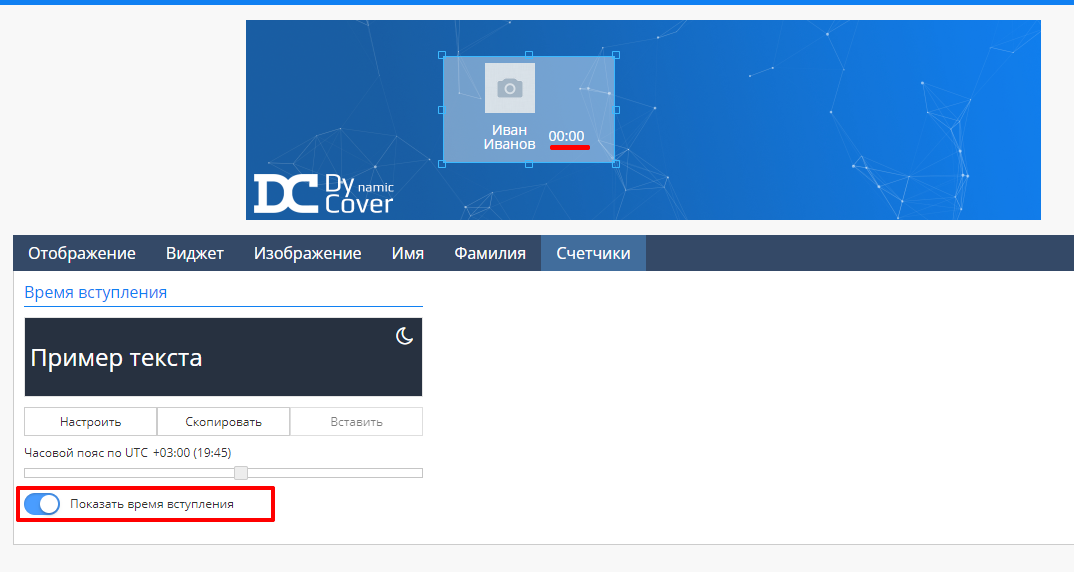
Последний комментатор
Данный виджет позволяет вывести на обложку последнего человека, который оставил комментарий в вашем сообществе.
Из настроек можно только отметить параметр “Минимальное количество лайков на каждом комментарии подписчика”. Т.е. выставив нужное количество в учет будут идти комментарии только с данным минимальным количеством лайков.
Лучший комментатор (по количеству) - устаревший виджет
Виджет позволяет настроить вывод человека, который набрал больше всего комментариев за определенный период, который вы укажите в настройках виджета.
Из настроек есть такие параметры как:
1. Минимальное количество лайков на каждом комментарии подписчика. Т.е. выставив нужное количество в учет будут идти комментарии только с данным минимальным количеством лайков.
2. Минимальное количество комментариев - в учет пойдут только те пользователи, которые набрали это минимальное количество комментариев.
Настройки периода подробно описывались в этом разделе в F.A.Q.
Лучший комментатор (по лайкам) - устаревший виджет
Виджет позволяет настроить вывод человека, который набрал на своих комментариях больше всего лайков за определенный период, который вы укажите в настройках виджета.
Из настроек есть такие параметры как:
1. Минимальное количество лайков на каждом комментарии подписчика
2. Минимальное количество лайков на всех комментариях подписчика
Настройки периода подробно описывались в этом разделе в F.A.Q.
Лучший лайкер (постов) - устаревший виджет
На обложке будет выводиться человек, который сделал больше всего лайков за определенный период на записях вашего сообщества.
Настройки периода подробно описывались в этом разделе в F.A.Q.
Лучший репостер - устаревший виджет
На обложке будет показан человек, который сделал больше всего репостов за определенный период.
Настройки периода подробно описывались в этом разделе в F.A.Q.
Лучший автор постов (предложка) - устаревший виджет
Данный виджет предназначен для администраторов пабликов, где посты предлагаются в предложку, а потом постятся на стену с подписями авторов. Виджет выводит на обложку человека, пост которого набрал больше всего лайков. (также есть настройка суммировать лайки с постов одного автора).
Самый активный (баллы)
Этот уникальный виджет работает по бальной системе. Вы можете указать какое количество баллов давать за лайки, репосты, комментарии и человек набравший в сумме больше всего баллов - окажется на обложке.
Для этого виджета есть отдельный раздел в документации с полной инструкцией его настройки - здесь.
Репосты записи
Вы указываете ссылку на определенный пост, а виджет выводит на обложку людей репостнувших данную запись.
Именинник
Выводит человека из числа подписчиков вашего сообщества, у которого сегодня День рождения.
Пользователь
Данный виджет позволяет вывести на обложку человека, ID которого вы укажете.
Имеет 2 параметра для указания ID пользователя:
1. Указать вручную - в поле нужно указать ID человека из вк и в появившемся ниже окне выбрать этого человека.
2. Передать ID по ссылке: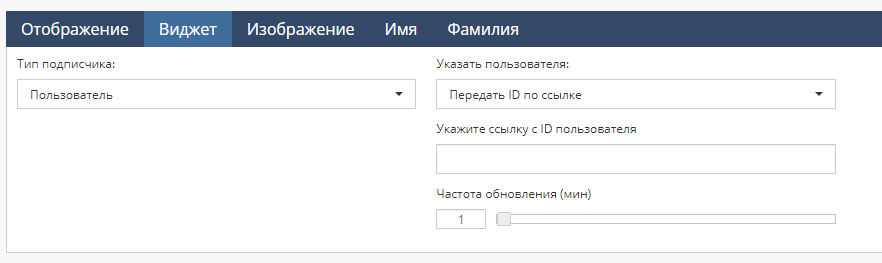
Данный параметр дает возможность передать ID человека по ссылке. Данная возможность будет полезна для технически подкованных людей и программистов.
К примеру, вставив данную ссылку https://dycover.ru/upload/user_id/user_id.txt на обложке окажется “Павел Дуров”.